object 태그
오디오파일, 비디오, 자바 애플릿, PDF등 다양한 멀티미디어 파일을 사용할 때 object태그를 사용한다.
기본형은 다음과 같다
<object width="너비" height="높이" data="파일"> </object>data 속성에는 보여줄 멀티미디어 파일을 지정한다.
width, height 속성을 상요해 플레이어의 크기를 지정한다.

embed 태그
src속성을 사용해 삽입할 멀티미디어 파일을 지정한다.
필요하다면 width, height 속성도 이용 가능하다.
<embed> 태그에는 닫는 태그가 없다.
기본형은 다음과 같다
<embed src="파일 경로" width="너비" height="높이">오디오, 비디오, 이미지 등 다양한 멀티미디어 파일을 삽입할 수 있다.
따라서 HTML의 <audio>, <video>, <object> 태그를 지원하지 않는 웹 브라우저를 고려해야 하면, <embed> 태그를 사용해서 멀티미디어 파일을 삽입한다.

<audio>, <video> 태그
이 태그들은 음악이나 비디오를 재생할 수 있는 컨트롤바와 컨텐츠를 삽입해주는 태그들이다.
기본형은 다음과 같다.
<audio src="오디오 파일 경로"></audio>
<video src="비디오 파일 경로"></video>컨트롤 바가 필요한 경우 controls속성을 추가해주면 된다
width, height 도 사용 가능하다.

audio와 video 태그에 쓸 수 있는 속성들은 다음과 같다.
| 종류 | 설명 |
| controls | 플레이어 화면에 컨트롤 바를 표시합니다 |
| autoplay | 오디오나 비디오를 자동으로 실행합니다 |
| loop | 오디오나 비디오를 반복 재생합니다 |
| muted | 오디오나 비디오의 소리를 제거합니다 |
| preload | 페이지를 불러올 때 파일을 로딩할 방식을 지정합니다. auto, metadata, none중 하나를 사용 가능하며, 기본값은 auto입니다. |
| width, height | 비디오 플레이어의 크기를 지정합니다. |
| poster="파일 이름" | 비디오의 썸네일 이미지를 지정합니다 |
오디오 파일을 페이지 배경 음악처럼 사용하려면 autoplay속성과 loop속성은 사용하고 controls속성은 사용하지 않으면 된다. 대부분의 웹 브라우저에서는 소리가 있는 오디오/비디오 파일의 자동 재생을 금지하고 있다.
'📁Web Developing > HTML 기초' 카테고리의 다른 글
| 폼 삽입하기 (0) | 2022.05.29 |
|---|---|
| 하이퍼링크 삽입하기 (0) | 2022.05.29 |
| 이미지 삽입하기 (0) | 2022.05.28 |
| 표 태그 (0) | 2022.05.28 |
| 리스트와 설명 목록 태그 (0) | 2022.05.28 |
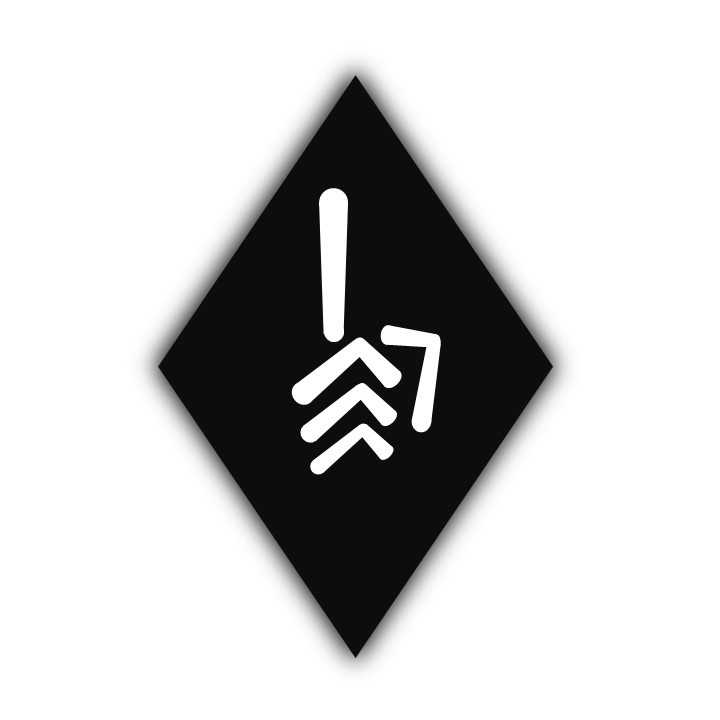




댓글